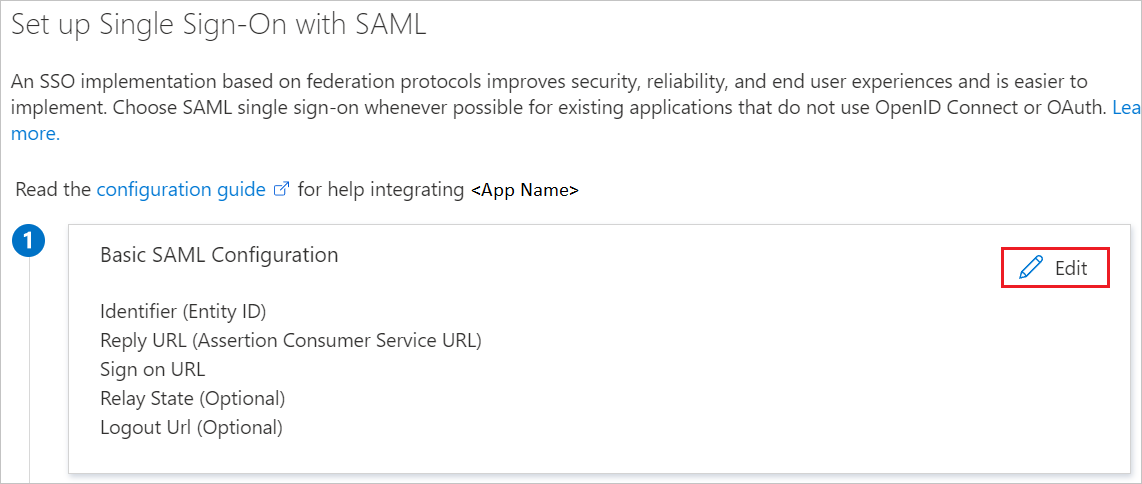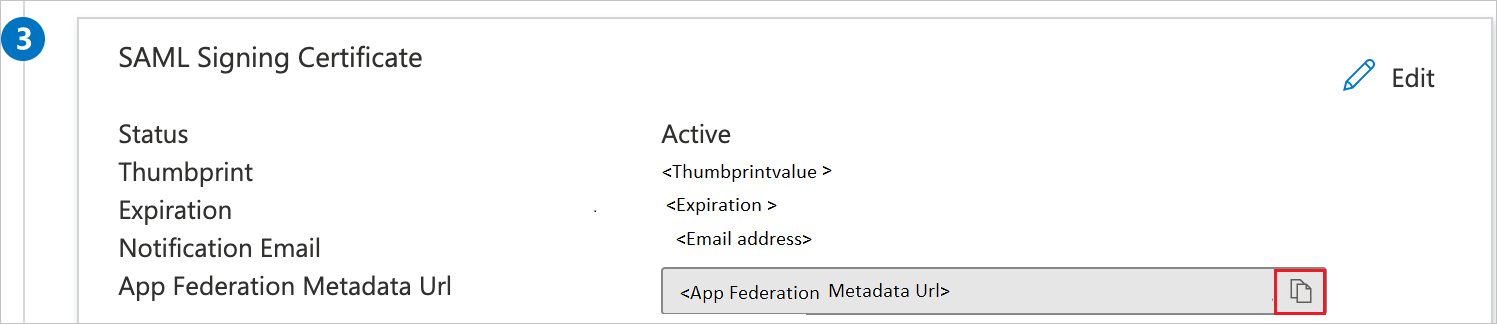Microsoft Entra SSO とTanium SSO の統合
この記事では、Tanium SSO と Microsoft Entra ID を統合する方法について説明します。 コンバージド エンドポイント管理 (XEM) の業界唯一のプロバイダーである Tanium は、複雑なセキュリティおよびテクノロジー環境を管理する従来の方法からのパラダイム シフトを先導しています。 Tanium SSO と Microsoft Entra ID を統合すると、次のことができます。
- Tanium SSO にアクセスできるユーザーを Microsoft Entra ID で制御する。
- ユーザーが自分の Microsoft Entra アカウントを使って Tanium SSO に自動的にサインインできるようにする。
- 1 つの場所でアカウントを管理します。
テスト環境で Tanium SSO 用に Microsoft Entra のシングル サインオンを構成してテストします。 Tanium SSO では、SP と IDP によって開始されるシングル サインオンと、Just In Time ユーザー プロビジョニングの両方がサポートされています。 Tanium SSO では、自動ユーザー プロビジョニングもサポートされています。
前提条件
Microsoft Entra ID とTanium SSO を統合するには、以下のものが必要です。
- Microsoft Entra ユーザー アカウント。 まだアカウントがない場合は、無料でアカウントを作成することができます。
- 次のいずれかのロール: アプリケーション管理者、クラウド アプリケーション管理者、アプリケーション所有者。
- Microsoft Entra サブスクリプション。 サブスクリプションがない場合は、無料アカウントを取得できます。
- シングル サインオン (SSO) が有効な Tanium SSO のサブスクリプション。
アプリケーションを追加してテスト ユーザーを割り当てる
シングル サインオンの構成プロセスを開始する前に、Microsoft Entra ギャラリーから Tanium SSO アプリケーションを追加する必要があります。 アプリケーションに割り当て、シングル サインオン構成をテストするには、テスト ユーザー アカウントが必要です。
Microsoft Entra ギャラリーから Tanium SSO を追加する
Microsoft Entra アプリケーション ギャラリーから Tanium SSO を追加して、Tanium SSO でシングル サインオンを構成します。 ギャラリーからアプリケーションを追加する方法の詳細については、クイック スタート: ギャラリーからのアプリケーションの追加に関する記事を参照してください。
Microsoft Entra テスト ユーザーを作成して割り当てる
「ユーザー アカウントを作成して割り当てる」の記事のガイドラインに従って、B.Simon というテスト ユーザー アカウントを作成します。
または、Enterprise App Configuration ウィザードを使用することもできます。 このウィザードでは、テナントへのアプリケーションの追加、アプリへのユーザーとグループの追加、ロールの割り当てができます。 このウィザードには、シングル サインオン構成ウィンドウへのリンクも表示されます。 Microsoft 365 ウィザードの詳細をご覧ください。
Microsoft Entra SSO の構成
Microsoft Entra シングル サインオンを有効にするには、次の手順を行います。
クラウド アプリケーション管理者以上として Microsoft Entra 管理センターにサインインします。
[ID]>[アプリケーション]>[エンタープライズ アプリケーション]>[Tanium SSO]>[シングル サインオン] の順に移動します。
[シングル サインオン方式の選択] ページで、 [SAML] を選択します。
[SAML でシングル サインオンをセットアップします] ページで、 [基本的な SAML 構成] の鉛筆アイコンを選択して設定を編集します。
[基本的な SAML 構成] セクションで、次の手順を実行します。
a. [識別子] ボックスに、
urn:amazon:cognito:sp:<InstanceName>の形式で値を入力します。b. [応答 URL] ボックスに、
https://<InstanceName>-tanium.auth.<SUBDOMAIN>.amazoncognito.com/saml2/idpresponseのパターンを使用して URL を入力します。SP Initiated モードでアプリケーションを構成する場合は、続けて次の手順を実行します。
[サインオン URL] ボックスに、
https://<InstanceName>.cloud.tanium.comのパターンを使用して URL を入力します。注意
これらは実際の値ではありません。 これらの値は、実際の識別子、応答 URL、サインオン URL で更新してください。 これらの値を取得するには、Tanium のサポートにお問い合わせください。 [基本的な SAML 構成] セクションに示されているパターンを参照することもできます。
Note
オンプレミスの構成で Tanium をデプロイする場合、値が上記とは異なることがあります。 使用する値は、Tanium コンソールの [Administration]> [SAML Configuration] メニューから取得できます。 詳細については、Tanium コンソール ユーザー ガイド: 「Integrating with a SAML IdP」を参照してください。
[SAML でシングル サインオンをセットアップします] ページの [SAML 署名証明書] セクションで、[コピー] ボタンをクリックして [アプリのフェデレーション メタデータ URL] をコピーして、お使いのコンピューターに保存します。 オンプレミスの構成で Tanium にデプロイする場合は、編集ボタンをクリックし、[Response Signing Option] を [Sign response and assertion] に設定します。
Tanium SSO を構成する
Tanium SSO 側でシングル サインオンを構成するには、アプリのフェデレーション メタデータ URL を Tanium のサポートに送信する必要があります。 サポート チームはこれを設定して、SAML SSO 接続が両方の側で正しく設定されるようにします。
Tanium SSO のテスト ユーザーを作成する
このセクションでは、B. Simon というユーザーを Tanium SSO に作成します。 Tanium SSO では、Just-In-Time ユーザー プロビジョニングがサポートされています。この設定は既定で有効になっています。 このセクションでは、ユーザー側で必要な操作はありません。 Tanium SSO にユーザーがまだ存在していない場合は、認証後に新規に作成されます。
SSO のテスト
このセクションでは、次のオプションを使用して Microsoft Entra のシングル サインオン構成をテストします。
SP Initiated:
[このアプリケーションをテストします] をクリックすると、ログイン フローを開始できる Tanium SSO のサインオン URL にリダイレクトされます。
Tanium SSO のサインオン URL に直接移動し、そこからログイン フローを開始します。
IDP Initiated:
- [このアプリケーションをテストします] をクリックすると、SSO を設定した Tanium SSO に自動的にサインインされるはずです。
また、Microsoft マイ アプリを使用して、任意のモードでアプリケーションをテストすることもできます。 マイ アプリで [Tanium SSO] タイルをクリックすると、SP モードで構成されている場合は、ログイン フローを開始するためのアプリケーション サインオン ページにリダイレクトされます。IDP モードで構成されている場合は、SSO を設定した Tanium SSO に自動的にサインインします。 詳細については、「Microsoft Entra のマイ アプリ」を参照してください。
その他のリソース
次のステップ
Tanium SSO を構成したら、組織の機密データの流出と侵入をリアルタイムで防止するセッション制御を適用できます。 セッション制御は、条件付きアクセスを拡張したものです。 Microsoft Cloud App Security でセッション制御を強制する方法をご覧ください。